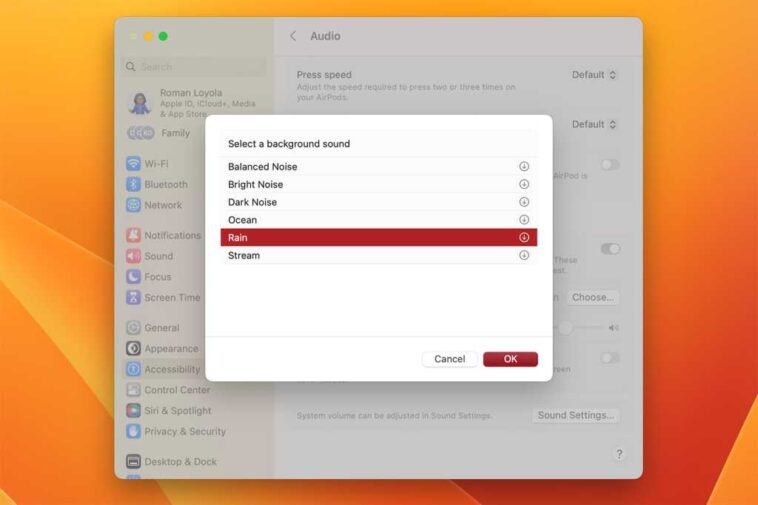Algunas personas encuentran que el ruido blanco les ayuda a concentrarse o dormir, y en macOS Ventura, Apple ofrece a los usuarios una variedad de sonidos para elegir. No es una característica obvia, pero si sabe cómo activar los sonidos de fondo, puede configurar su Mac para que reproduzca un conjunto de sonidos relajantes, como lluvia o ruido oscuro. Aquí se explica cómo configurarlo.
- Tiempo para completar: 5 minutos
Herramientas necesarias: macOS Ventura
Configuración del sistema de accesibilidad
Fundición
Abra Configuración del sistema (menú de manzana > Ajustes del sistema), y en la columna de la izquierda, seleccione Accesibilidad. Desplácese hacia abajo hasta el Audiencia sección y haga clic en Audio. Desplácese hacia abajo hasta que encuentre el Sonidos de fondo sección, donde encontrará estos ajustes:
- Sonidos de fondo: Mueva el interruptor para encenderlo/apagarlo.
- Sonido de fondo: Haga clic en el Elegir para seleccionar el sonido que desea. Hay seis opciones incluidas en macOS Ventura:
- Ruido equilibrado: similar a la estática baja
- Bright Noise: estático con una cantidad más ligera de graves
- Dark Noise: estático con graves más pesados
- Océano: sonidos que se escuchan al caminar en una playa
- Lluvia: aguacero moderado a fuerte
- Arroyo: un arroyo balbuceante
- Volumen de los sonidos de fondo: un control deslizante para ajustar el nivel.
- Desactiva los sonidos de fondo cuando tu Mac no esté en uso: Encienda el interruptor si desea que el sonido se apague cuando se active la pantalla de bloqueo o el protector de pantalla.
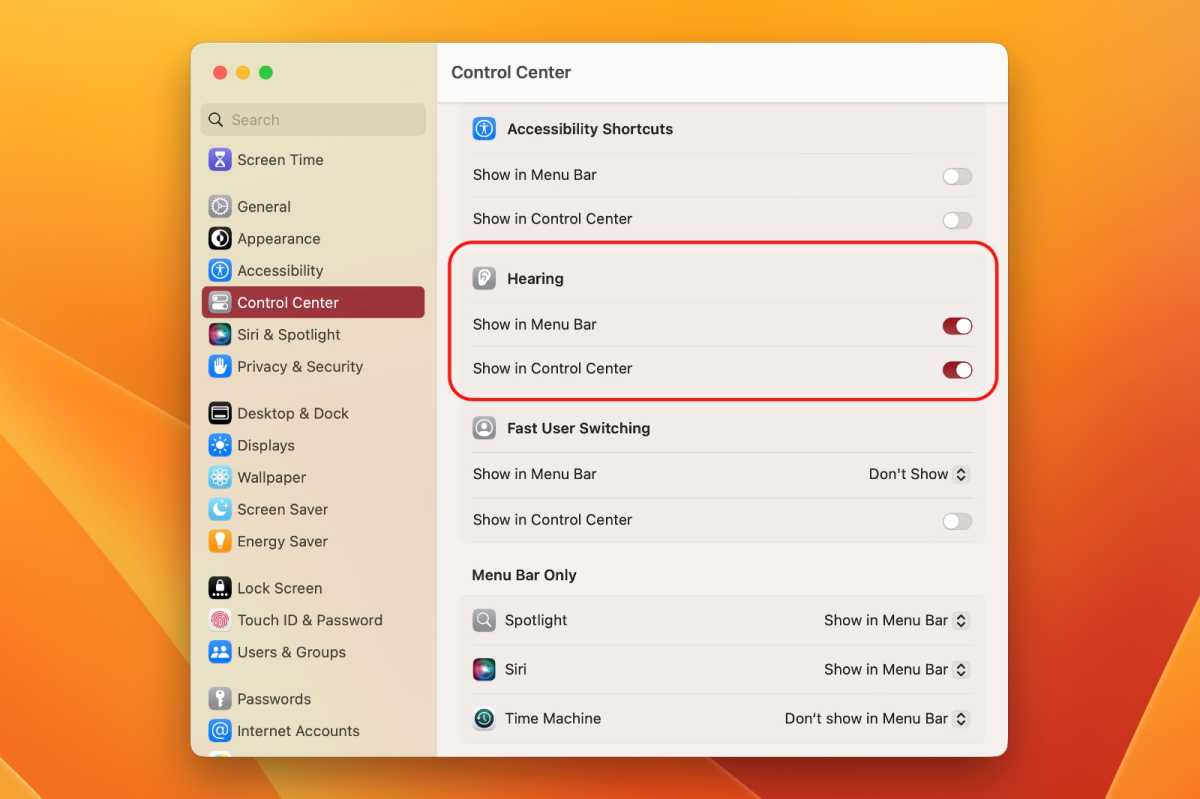
Fundición
Los sonidos de fondo continúan reproduciéndose si reproduce otros medios, como Apple Music o YouTube. Puede desactivar los sonidos de fondo a través de la barra de menú o el Centro de control, pero primero debe activar ese acceso.
En Configuración del sistema, haga clic en Centro de control en la columna de la izquierda. Desplácese hasta el Audiencia y luego active el interruptor para cualquiera Mostrar en la barra de menú, Mostrar en el Centro de controlo ambos.
Desactivar los sonidos de fondo
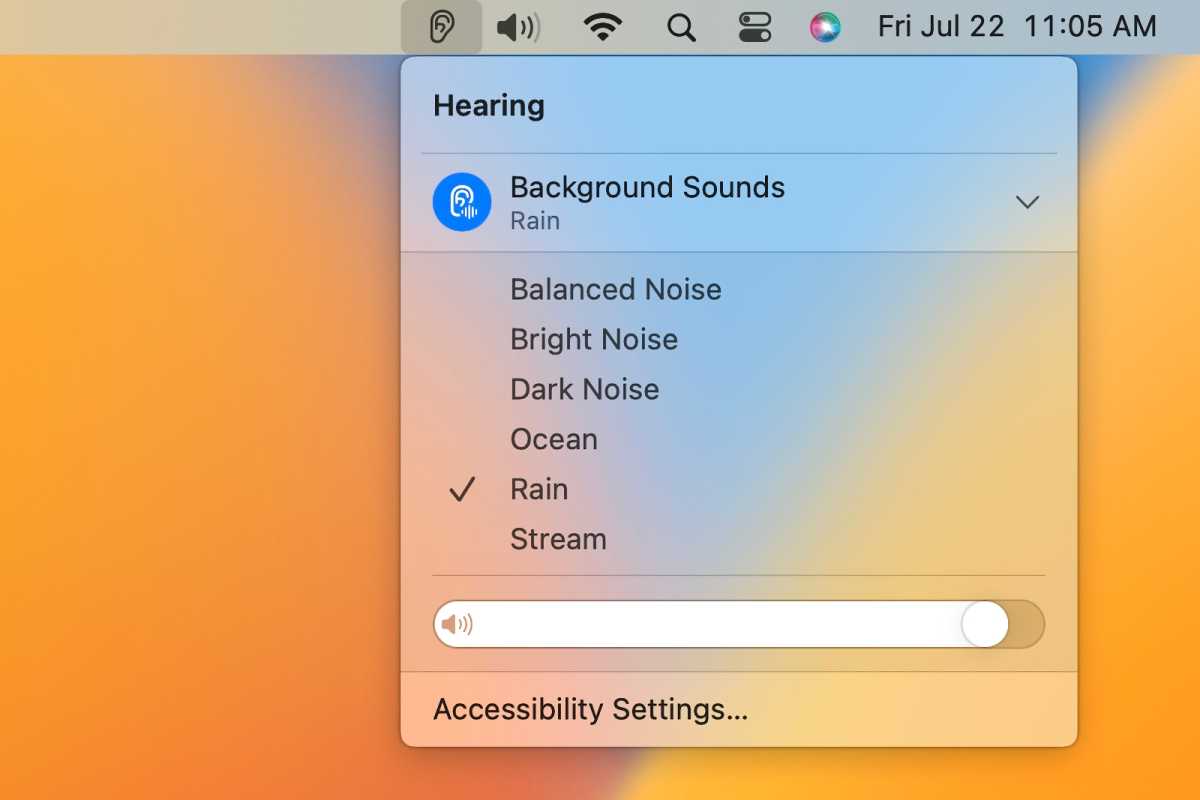
Fundición
Después de realizar el paso 2, debería encontrar un icono de audición (una oreja) en la barra de menú y/o en el Centro de control. Haga clic en el icono para controlar los sonidos de fondo: enciéndalo o desactívelo, cambie el sonido o ajuste el volumen.